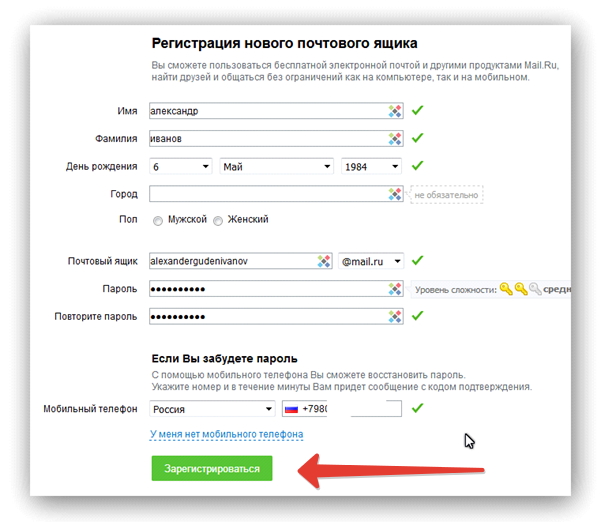ТОП-15 лучших сервисов для создания временной электронной почты: где лучше создать одноразовый email
Тонны спама и бесполезных рассылок, тысяча непрочитанных писем, среди которых невозможно найти по-настоящему нужное послание, — наверное, все это знакомо каждому, кто заводит электронную почту. Но есть довольно простой способ избавиться от постоянного засорения личного ящика — это временный или одноразовый e-mail. Сегодня расскажем о самых удобных сервисах, которые предоставляют услуги по созданию временной почты.
Содержание
- Что такое одноразовая электронная почта и зачем она нужна?
- Топ-15 лучших сервисов по созданию временной почты
- Как выбрать?
Почту часто приходится использовать не по прямому назначению: например, когда нужно зарегистрироваться на сайте онлайн-магазина, выгадать скидку для покупки, оставив мейл в поле рассылки, получить доступ к бесплатному курсу или пробному периоду, подключиться к бесплатному Wi-Fi в аэропорту. Чем чаще вы оставляете на случайных сайтах ваш ящик, тем больше на почту сыпется промоакций, рекламы, коммерческих предложений и прочего спама.
Чем чаще вы оставляете на случайных сайтах ваш ящик, тем больше на почту сыпется промоакций, рекламы, коммерческих предложений и прочего спама.
Для борьбы с потоком ненужной информации можно создать одноразовую почту. Временный e-mail делается гораздо проще, чем обычный, — вам даже не нужно регистрироваться, указывать личные данные и контактную информацию. При этом такой ящик будет принимать входящие письма так же, как и обычный, а некоторые сервисы позволяют также отправлять мейлы и даже прикладывать файлы.
В отличие от постоянных почтовых ящиков, через некоторое время одноразовый e-mail удаляется автоматически вместе со всеми мейлами и данными пользователя. Время самоуничтожения почты отличается у разных сервисов, поэтому при выборе подходящего варианта стоит обратить на это внимание.
Преимущество временной почты в том, что она гарантирует конфиденциальность и безопасность личной информации. Отметим, что через одноразовую почту нельзя отследить IP-адрес пользователя — правда, он будет доступен разработчикам сервисов временной почты.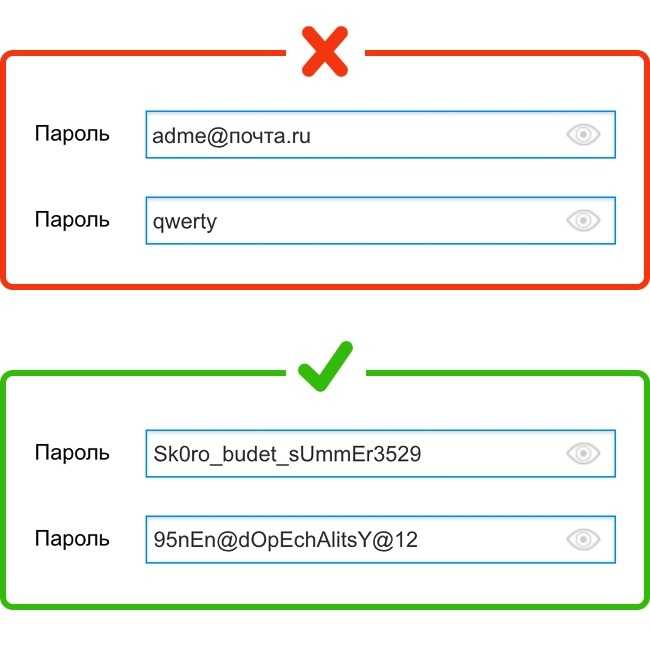 А еще вы можете получать письма на временную почту и пересылать их на основную, полностью сохраняя анонимность.
А еще вы можете получать письма на временную почту и пересылать их на основную, полностью сохраняя анонимность.
Одноразовые почты также могут быть полезны программистам, которые тестируют новые приложения и коды. Временный e-mail позволяет осуществить неограниченное количество запросов с разных адресов.
Tempr.email
Бесплатный сервис, его можно использовать без регистрации. Это один из самых старых и удобных сервисов одноразовой почты — существует с 2004 года. Кажется, что с того времени интерфейс сайта не обновляли, но если вас не раздражает визуальный привет из нулевых и реклама, то в остальном вопросов к сайту нет. В России он работает только через VPN.
Одноразовая почта открывается сразу при заходе на сайт, остается только кликнуть по значку «Войти». Ящик вместе с письмами будет существовать в течение 30 дней с момента создания, но его можно удалить и раньше. Tempr.email предлагает большое количество доменов для регистрации почт, эти домены обновляются каждую неделю.
Почта, созданная при помощи Tempr.email, позволяет не только принимать входящие (с вложениями), но и отправлять письма (правда, без вложений). При этом с созданной почты можно отправить не более 15 писем одному адресату в течение часа. А еще в этот ящик можно интегрировать собственный домен, причем использовать его как частно, так и публично. Чтобы получить быстрый доступ к одноразовой почте, можно сделать закладку в браузере.
GuerillaMail
Сервис позволяет создать бесплатный временный адрес, который существует всего час, а после этого удаляется со всеми сообщениями. Регистрироваться, чтобы создать временный адрес, тоже не нужно. Имя почты можно менять, при этом предыдущий созданный адрес не уничтожается.
В этом сервисе, в отличие от предыдущего, можно не только получать письма с вложениями, но и отправлять их. Правда, пока что работает бета-версия и у вложений есть лимит: 150 Мб. А еще письма можно пересылать. Если вы ожидаете послание, то обновлять страницу не обязательно: входящие будут появляться в списке сразу — такая функция есть не у всех аналогов.
Обратите внимание, что не все разделы сайта переведены на русский и в России он работает только через VPN.
TempMail
Сайт TempMail выглядит более представительно, чем предыдущие два, и предоставляет премиум-услуги для пользователей. Если вы хотите пользоваться сервисом бесплатно, то сможете только принимать входящие сообщения, которые уничтожаются через два часа.
Создавать одноразовые ящики здесь тоже просто: сайт сразу генерирует случайный адрес, когда пользователь заходит на него. В бесплатные функции также входит смена адреса, получение уведомлений о входящих в браузере, можно сохранять вложения и письма в формате .EML.
Премиальная версия сервиса обойдется вам в $10 ежемесячно, а при подписке на год вы сэкономите 50% — она стоит $60. В премиум-режиме вы сможете подключить свой персональный домен и использовать выделенные премиум-домены — сервис проверяет, чтобы они не были в черных списках. А еще есть возможность завести и использовать до десяти адресов одновременно. Также сервис обещает увеличить время хранения писем до месяца и гарантирует отсутствие рекламы.
Также сервис обещает увеличить время хранения писем до месяца и гарантирует отсутствие рекламы.
Moakt
Интерфейс сайта Moakt не перегружен лишними декоративными элементами, к тому же есть русская версия. Рекламы на нем немного, и она расположена довольно скромно, не отвлекая от основной задачи сайта. При всем этом данный сервис бесплатный. Еще один важный плюс: временный ящик Moakt будет существовать всего 60 минут, но зато позже можно создать адрес с таким же именем.
Но у этого сервиса есть существенные недостатки. Начнем с того, что вам придется все время нажимать кнопку «Обновить список», чтобы проверить входящие. Письма падают в ящик не мгновенно, а через несколько минут после отправки, но хоть приходят — чего нельзя сказать об исходящих. Имейл, отправленный с ящика Moakt, даже до спама обычной гугловской почты не добирается, а сам сервис пишет, что сообщение было заблокировано.
Так что этот сервис отлично подходит для регистраций на разных сайтах, но для отправки писем использовать его точно не стоит.
Mailsac
Если вы тестировщик или программист и вам нужно тестировать ваш код на массовой рассылке, то для таких целей подойдет сервис временной почты Mailsac. Он выделяется среди других бесплатных сайтов тем, что позиционирует себя как профессиональный инструмент, созданный специально для разработчиков и QA-специалистов. Но на нем можно создавать временные электронные почты и для простой защиты от спама.
Mailsac выглядит вполне представительно: у него есть несколько платных тарифов с разными плюшками в зависимости от цены, есть коммерческие предложения для компаний. В бесплатной версии без регистрации письма можно только получать, а еще ваш одноразовый ящик будет публичным. Сделать временную почту закрытой и удалить ее можно только после регистрации.
Если зарегистрироваться, но не платить, то вы сможете еще отправлять письма и отвечать на них — но зачем вам это, если на других сервисах то же самое можно делать в один клик, не регистрируясь? Зато в бесплатном тарифе есть интересная возможность — смотреть аналитику по всем своим ящикам и доменам.
В общем, если вы не программист, то, наверное, куда удобнее будет использовать что-то попроще, чем Mailsac, учитывая, что у сайта нет русской версии и много ограничений. Зато это один из самых симпатичных сайтов в подборке — и никакой рекламы.
10 Minute Mail
Сайт «Десятиминутной почты» тоже как будто передает привет из рунета начала нулевых. Название не обманывает: создать временную электронную почту здесь можно только на 10 минут. Адрес появляется сразу же, как только вы заходите на сайт, и имя будет рандомным, поменять его нельзя. Этот временный адрес можно продлить до 100 минут, для этого придется десять раз нажать на кнопку «Дайте мне еще 10 минут». Сервис бесплатный, временный адрес 10 Minute Mail только принимает входящие, отправить ничего нельзя.
Если хотите другой почтовый ящик, придется пожертвовать предыдущим — он будет удален. Восстановить его можно, только нужно сделать это сразу после истечения срока «жизни», иначе система сотрет его безвозвратно.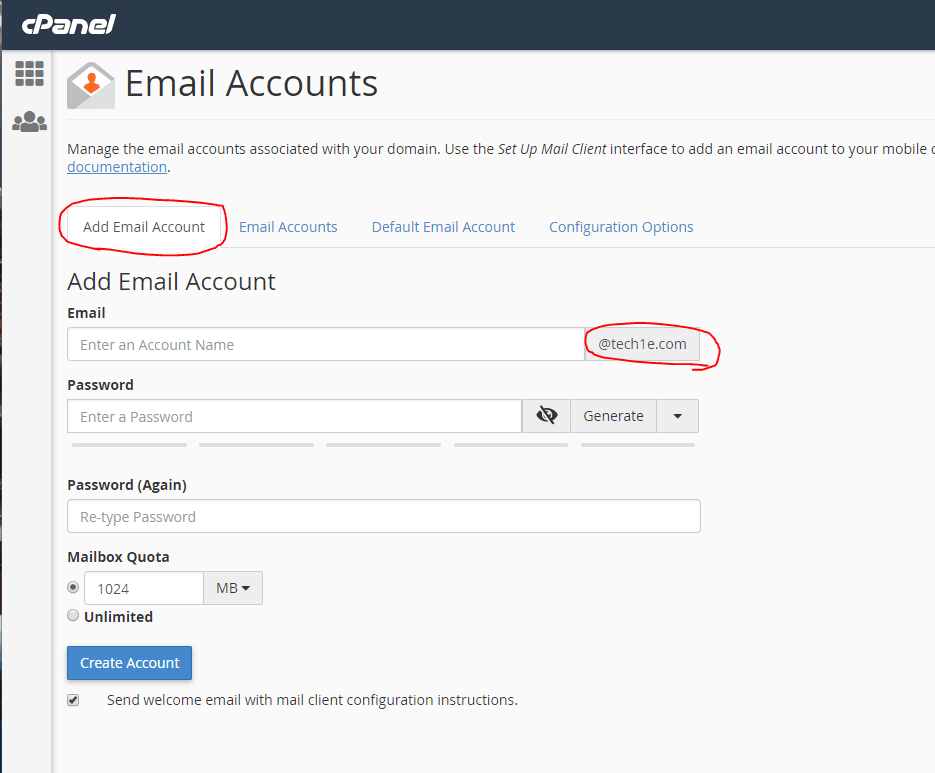 Сейчас на сайте есть выбор из четырех доменов, причем каждые 45 дней они меняются, а предыдущие автоматически удаляются.
Сейчас на сайте есть выбор из четырех доменов, причем каждые 45 дней они меняются, а предыдущие автоматически удаляются.
Команда 10 Minute Mail уверяет, что временные адреса генерируются случайным образом и не используются повторно. А еще — что никому и никогда не выдадут ваши данные. Хотелось бы верить.
В России сайт работает только через VPN.
NADA
Из всей линейки анонимных почтовых сервисов еще один англоязычный бесплатный сайт NADA приятно выделяется своим современным дизайном и крайним удобством. Здесь даже есть дневная и ночная версии.
Главная фишка — он заточен исключительно под регистрацию на сайтах и получение письма подтверждения, ни больше ни меньше. Других функций, которые не отвечают целям сайта, вы здесь не найдете. Но, возможно, они вам и не понадобятся.
Кстати, название выделяет его среди конкурентов — и значит по-испански «ничто». Сайт публичный, и его временные адреса нельзя использовать для передачи личной информации или данных. Поэтому создатели предупреждают: удаляйте важные сообщения сразу после того, как прочитаете их.
Сообщения, полученные на одноразовую почту NADA, исчезнут автоматически через семь дней, если вы не удалите их сами до этого. Особенность в том, что сам ящик не уничтожается автоматически. Время от времени NADA чистят старые домены и в таком случае предупреждают пользователей за целый месяц, чтобы можно было успеть переехать с привычного временного адреса.
Приятно, что у создателей сайта есть принципы: так, они не включили в сервис возможность отправлять письма, потому что анонимная почта — это способ борьбы со спамом, а не средство его увеличения. Отвечать на сообщения тоже нельзя. В общем, заметно, что здесь все сделано с умом и уважением к юзерам — это видно даже по тому, как понятно и просто написан раздел FAQ (жаль, что только по-английски).
Что касается анонимности, трудно сказать, насколько строго она соблюдается. Разработчики говорят, что удаляют все логи и не имеют доступа к IP пользователей, но предупреждают, что сайт нельзя использовать для нелегальных дел.![]()
CrazyMailing
Сайт временной почты CrazyMailing не режет глаз современному пользователю и не имеет лишних наворотов — подходит только для входящих писем, причем без вложений. Одноразовый адрес создается автоматически и бесплатно. Если вы хотите вернуться в этот ящик, просто скопируйте адрес и вставьте в окошко на главной странице. Есть русская версия, язык можно выбрать во вкладке в правом верхнем углу.
Электронные письма будут храниться в течение часа, отправлять сообщения нельзя. Обратите внимание, что это тоже публичный сервис и ваш одноразовый ящик может быть доступен и другим пользователям.
Mytemp.email
Mytemp.email, в отличие от других сайтов, просит от юзера пару кликов, чтобы добраться до входящих в одноразовой почте. Но оно того стоит — сейчас объясним почему.
Во-первых, переход с главной на страницу ящика обусловлен тем, что теперь это ваша личная страница. Сохраните ссылку на нее, и сможете в любой момент получить доступ к вашей анонимной почте.
Во-вторых, у сайта действительно много преимуществ. Он бесплатный, регистрация не нужна, а ваш временной почтовый ящик будет личным, с уникальным адресом и доступом по ссылке. На Mytemp.email можно получать письма с вложениями, отправлять сообщения и отвечать на них. Сам адрес и письма в нем существуют в течение 24 часов. А чтобы ящик не удалился, нужно просто заходить в него каждый день. Можно подключить свой домен.
В настройках также есть необычная опция: можно включить автооткрытие ссылок, которые вы заранее добавляете в свой список. Когда вам приходит e-mail с отмеченными вами URL, ссылки откроются в браузере автоматически.
И еще приятные мелочи: обновление страницы не требуется, можно настроить звуковые уведомления о новых входящих или всплывающее окно.
Mailinator
Сайт Mailinator был изначально создан для защиты постоянной почты от спама, но со временем его доработали для разработчиков — можно подключить пробный период, предлагается тарифная сетка. Впрочем, бесплатная версия вполне подойдет и для первоначального назначения — создания одноразовой электронной почты.
Никаких сюрпризов не будет: можно использовать сгенерированный адрес или создать свой, ящик работает только на прием входящих без вложений. Конфиденциальность не предусматривается: все адреса могут использоваться и другими юзерами.
В России работает только через VPN.
EmailOnDeck
Разработчики этого бесплатного сервиса удивили тем, что, оказывается, некоторые сайты распознают временные адреса и не разрешают использовать их для регистрации. Однако EmailOnDeck обещает, что их одноразовые почты никому не удается раскусить.
Ящик на этом сервисе является личным, и обычно он действителен больше часа, но при этом создатели не рекомендуют закрывать вкладку браузера. Отправлять письма нельзя — это еще один честный сервис, который по-настоящему борется против отправки спама. Но будьте готовы к навязчивой рекламе. Зато есть русская версия.
HarakiriMail
Заходя на бесплатный сервис под названием HarakiriMail, не удивляйтесь, когда увидите картинку с японскими самураями.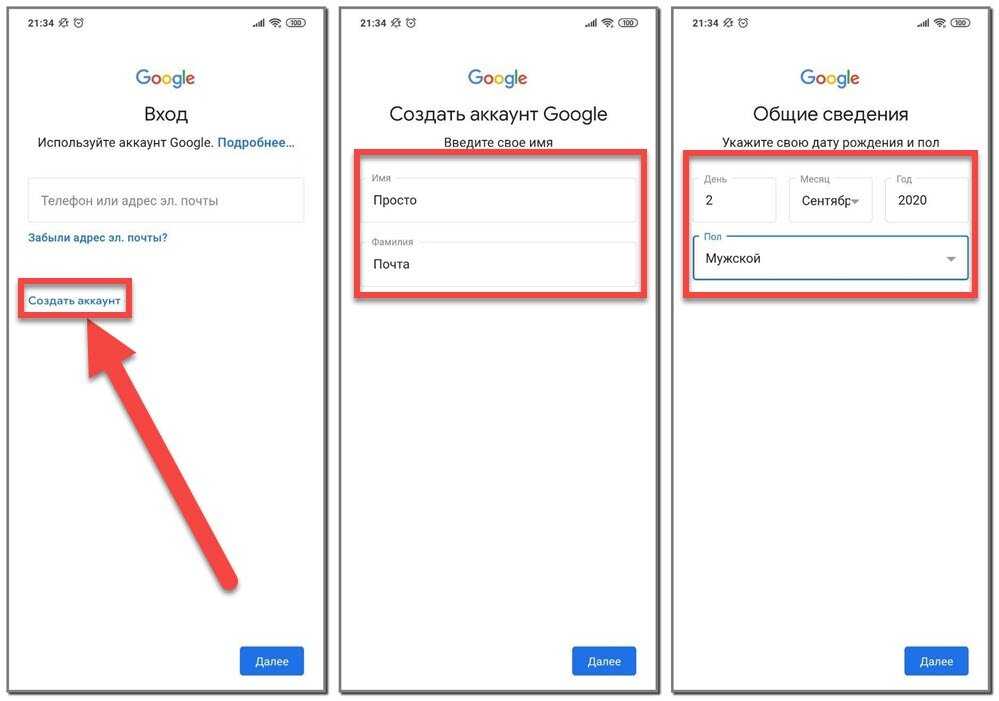 Помимо оригинального подхода к дизайну страницы, радует неглупый копирайтинг, обыгрывающий заданную тему.
Помимо оригинального подхода к дизайну страницы, радует неглупый копирайтинг, обыгрывающий заданную тему.
Итак, ваша временная почта-самурай совершит харакири через 24 часа после появления на свет. Но учтите, что все адреса публичные, в том числе и те, которым вы дадите свои имена.
У сайта есть свое приложение для iOS и расширения для популярных браузеров, что выгодно отличает этот сервис.
Mohmal
Название Mohmal арабское и означает нежелательную почту. Все бесплатно: можно выбрать случайное имя, можно придумать самому и пользоваться ящиком 45 минут или продлить время, если необходимо. Входящие появляются при обновлении страницы. Чтобы избавиться от ящика, нужно просто нажать кнопку «Удалить» или подождать.
Сервис располагает простым и удобным интерфейсом, но, увы, постоянно выскакивает назойливая реклама. Если нужно просто быстренько зарегистрироваться где-то и вам не так важна визуальная составляющая, этот сайт прекрасно подойдет.
ThrowAwayMail
Еще один простой бесплатный сайт с минималистичным светлым дизайном.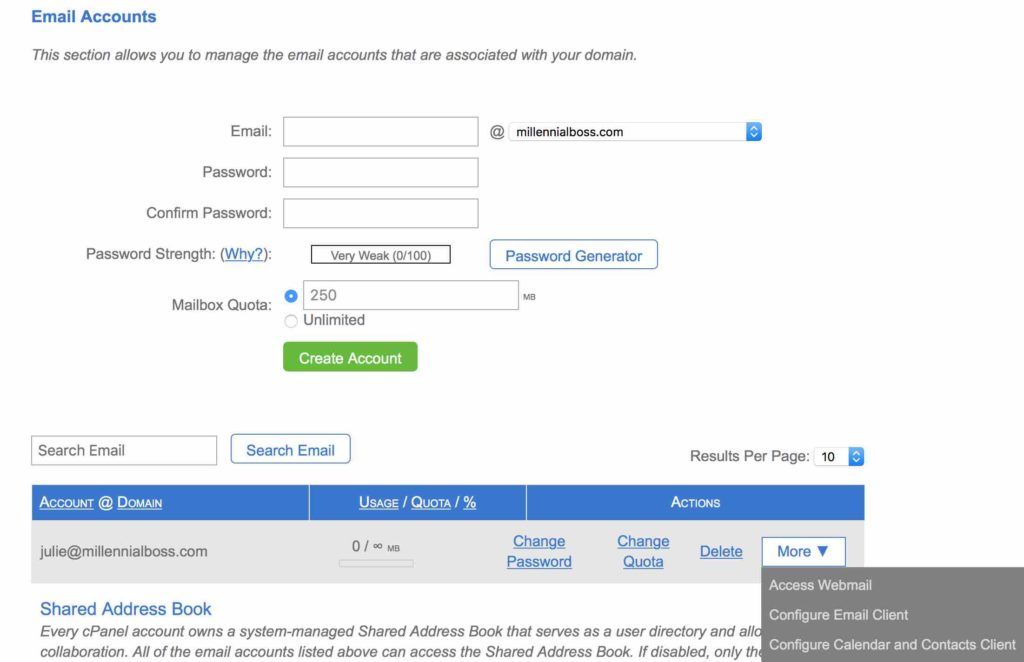 Максимально понятно и удобно: кликаешь по ссылке, получаешь временный адрес на 48 часов. Время использования продлевается на столько же часов, если снова зайти на страницу. Выбрать свое имя здесь нельзя, отправлять сообщения тоже нельзя. Ну и не надо, для скидки 10% при подписке на новости — самое то.
Максимально понятно и удобно: кликаешь по ссылке, получаешь временный адрес на 48 часов. Время использования продлевается на столько же часов, если снова зайти на страницу. Выбрать свое имя здесь нельзя, отправлять сообщения тоже нельзя. Ну и не надо, для скидки 10% при подписке на новости — самое то.
Sharklasers
Сервис временной почты Sharklasers выглядит скромно, но при этом предоставляет удобный интерфейс и разные функции.
Ящик можно назвать по-своему или выбрать рандомное имя. Временные почты не удаляются, и ими могут пользоваться другие люди, но сообщения исчезнут через час. Можно не только получить письмо, но и отправить, добавив вложение до 150 Мб.
Любопытная фишка этого сайта — возможность добавить защиту своей одноразовой почте, используя функцию псевдонима. Чтобы включить ее, установите название ящика и поставьте галочку возле эмодзи маски и надписи Alias Address. Этот псевдоним нельзя узнать, если неизвестен ID самого ящика. Чем труднее угадать ID почты, тем сложнее узнать и псевдоним.
Интересно, что название временной почты на этом сервисе можно менять, при этом старый адрес тоже останется доступен. Так что советуем приглядеться к данному сайту: при всей внешней простоте он предлагает широкую для бесплатного сайта линейку возможностей.
Выбор сервиса временной почты зависит от ваших целей. Но советуем обратить внимание на следующие пункты:
- Возможность продлевать время существования одноразового ящика, а также срок хранения. Это важно, если вам нужно использовать одну и ту же временную почту или вы ждете письма дольше, чем 10 или 45 минут, ну или просто боитесь забыть о нем.
- Количество рекламы на сайте. К сожалению, если часто используешь временную почту, некстати всплывающие окна могут очень раздражать.
- Удобство интерфейса. Обратите внимание на то, чтобы на сайте все было интуитивно понятно, не было отвлекающих внимание кнопок, имелся необходимый для вас минимальный набор функций и вообще чтобы у вас не возникало трудностей в использовании сервиса.

- Закрытость временного адреса для других пользователей. Если нужно все-таки обменяться личными данными или важной информацией анонимно, то это критически важно.
Любите делиться своим мнением о технике? Тогда напишите обзор товара в «Эльдоблоге» и получите до 1000 бонусов на новые покупки!
Как создать бесплатную деловую электронную почту
В этом блоге вы узнаете, как создать бесплатную деловую электронную почту, а затем связать ее со своей учетной записью Gmail.
Итак, давайте сначала посмотрим, что такое деловая электронная почта.
Что такое деловая электронная почта?Деловая электронная почта — это просто адрес электронной почты, который содержит название вашей компании.
Например, вместо «[email protected]» в качестве рабочего адреса электронной почты вы должны использовать «[email protected]».
Деловая электронная почта помогает вам развивать свой бизнес. Это делает ваше общение более профессиональным и помогает клиентам доверять вашему веб-сайту и бренду.
Это делает ваше общение более профессиональным и помогает клиентам доверять вашему веб-сайту и бренду.
Если вы используете общий адрес электронной почты, такой как [email protected], в деловых целях, вы будете казаться клиентам как физическое лицо, а не юридическое лицо.
Используя [email protected], вы будете выглядеть более профессионально в деловых целях.
Это также служит способом рекламы вашего бизнеса, когда вы отправляете электронные письма со своего бизнес-аккаунта и размещаете свою деловую электронную почту на своих канцелярских принадлежностях, таких как визитные карточки.
Более того, вы также можете использовать корпоративную электронную почту, чтобы различать разделы вашего бизнеса, чтобы клиентам было проще связаться с нужным отделом.
Например, вы можете создать адрес электронной почты [email protected] для поддержки клиентов или [email protected] для получения запросов о продажах от ваших клиентов.
Чтобы следовать этому руководству, вам нужно только доменное имя от GoDaddy. Покупка доменного имени у GoDaddy — это быстрый и простой процесс.
Покупка доменного имени у GoDaddy — это быстрый и простой процесс.
Если у вас еще нет доменного имени, просто зайдите на GoDaddy, чтобы получить его, прежде чем вернуться, чтобы продолжить следовать этому бесплатному руководству по электронной почте для бизнеса.
Как только вы защитите свое доменное имя, давайте начнем!
Итак, Мы собираемся создать бесплатную деловую электронную почту в двух частях:
- Как создать бесплатную корпоративную электронную почту и связать ее с Gmail
- Как отправлять электронные письма с корпоративной электронной почты
Мы собираемся создать вашу деловую электронную почту в три шага:
- Создать учетную запись в ImprovMX
- Добавить записи MX на вашу страницу DNS электронной почты с помощью improvMX, прежде чем связать его с вашей учетной записью Gmail.
 Связывание с Gmail упрощает управление вашей корпоративной электронной почтой, так как это точно так же, как управление вашим личным почтовым ящиком Gmail.
Связывание с Gmail упрощает управление вашей корпоративной электронной почтой, так как это точно так же, как управление вашим личным почтовым ящиком Gmail.
ШАГ 1: Создайте учетную запись в ImprovMXImprovMX — это веб-сайт, который позволяет вам пересылать все электронные письма, поступающие на вашу рабочую учетную запись электронной почты, в другой почтовый ящик, где вы можете их прочитать.
Все, что вам нужно сделать, это зайти на improvmx.com и ввести свое доменное имя и адрес Gmail.
Помните, что адрес Gmail — это адрес, по которому вы хотите читать электронные письма, пересылаемые из вашей бизнес-учетной записи.
Итак, например, я собираюсь ввести свое доменное имя «tryshirts.com».
- Теперь введите эти данные, как показано ниже, и нажмите «Создать бесплатный псевдоним».
Теперь мы успешно создали нашу учетную запись в improvmx.
После того, как вы создали свою учетную запись, пришло время перейти к следующему шагу.
ШАГ 2: Добавьте записи MX на страницу DNS
Теперь нам нужно добавить записи improvMX на страницу DNS. Чтобы найти эти данные, просто прокрутите вниз, и вы увидите записи MX, отображаемые ниже.
Далее вам нужно добавить эти записи на вашу страницу DNS.
Чтобы найти свое местоположение DNS, просто прокрутите вверх. Как видите, DNS у Godaddy.
Таким образом, чтобы добавить записи DNS, вам необходимо войти в Godaddy.
- Перейдите на сайт GoDaddy и войдите в свою учетную запись.
После входа в свою учетную запись GoDaddy вы увидите здесь свой домен.
- Нажмите DNS, и вы попадете на страницу управления DNS. Отсюда вы сможете найти записи MX.
Когда у вас есть записи MX, вам нужно добавить их на страницу DNS, как показано ниже.
Перед добавлением новых записей обязательно удалите все старые записи MX. Когда вы будете готовы, давайте добавим записи одну за другой.

- Нажмите «Добавить».
- Затем скопируйте и вставьте записи, как показано ниже.
В поле типа выберите «MX» и введите «@» в поле хоста.
Затем скопируйте значения записи MX и вставьте их в соответствующие поля в порядке приоритета, показанном ниже.
После того, как вы добавили первую запись,
- Нажмите «Сохранить».
Теперь мы добавили нашу первую запись, пришло время повторить процесс для второй.
Надеюсь, вы успешно добавили обе эти записи на свою страницу DNS.
- Теперь, если мы нажмем «Продолжить»,
Вы попадете на эту страницу.
- Теперь нажмите «ПРОВЕРИТЬ ЕЩЕ РАЗ».
Вы должны увидеть, что improvMX теперь активен.
Как только вы получили это сообщение, мы можем перейти к последнему шагу.
Шаг 3. Создайте переадресацию электронной почтыПри создании пересылки электронной почты все электронные письма, поступающие на вашу рабочую учетную запись электронной почты, будут пересылаться в другой почтовый ящик, где вы сможете читать свои электронные письма.

Чтобы создать переадресацию электронной почты, необходимо выполнить следующие действия:
- Сначала введите рабочий адрес электронной почты, который вы хотите создать.
Это может быть что угодно, например, [email protected]
Как видите, здесь я ввел «контакт» @tryshirts.com
- Теперь введите адрес Gmail, на который вы хотите пересылать деловые электронные письма.
Здесь вы можете видеть, что я ввел свой личный адрес Gmail.
Теперь все электронные письма, приходящие на этот рабочий адрес электронной почты, будут пересылаться в мой почтовый ящик Gmail.
- Теперь нажмите «Добавить».
И все! Ваша электронная переадресация будет создана.
Теперь пришло время проверить , работает ли этот форвард.
DEMO : Давайте отправим тестовое письмо от имени фиктивного клиента на созданную нами деловую электронную почту, чтобы посмотреть, сможем ли мы ее получить.

Чтобы отправить электронное письмо, давайте воспользуемся случайной учетной записью Gmail для создания тестового электронного письма, прежде чем отправить его на адрес [email protected]. электронная почта!
Если мы откроем его и нажмем маленькую стрелку вниз (как показано ниже), вы увидите, что письмо было отправлено на «[email protected]», который является нашей рабочей электронной почтой. На этом этапе мы можем подтвердить, что мы успешно получили его в наш почтовый ящик Gmail.
Как видите, с помощью ImprovMX мы можем получать электронные письма на нашу рабочую электронную почту.
Хорошо! Теперь мы позаботились о получении электронных писем,
. Теперь нам нужно проверить их отправку с нашей рабочей учетной записи электронной почты.
Если мы попытаемся ответить на это письмо, как показано ниже, оно все равно будет отправлено с нашего адреса Gmail. Однако мы хотим, чтобы наша электронная почта отправлялась с нашей рабочей электронной почты, которая называется «contact@tryshirts.
 com»
com». Итак, теперь мы переходим к следующей части этого руководства, где вы увидите, как отправлять электронные письма с вашей рабочей электронной почты. .
Часть 2: Как отправлять электронные письма с корпоративной электронной почты АдресИтак, для отправки электронных писем мы будем использовать бесплатную службу SMTP Gmail, которая позволяет отправлять 3000 бесплатных электронных писем в месяц.
Итак, давайте узнаем, как вы можете это сделать!
Чтобы отправлять электронные письма с вашей рабочей электронной почты (используя Gmail), мы собираемся выполнить два шага:
- Измените настройки своей учетной записи Google
- Добавьте свою рабочую электронную почту в Gmail
Итак, чтобы изменить настройки,
- Просто нажмите на свой профиль/значок в правом верхнем углу.
- Затем нажмите «Учетная запись Google»
Теперь вы попадете на эту страницу.

- Найдите «Менее безопасные приложения» в поле поиска.
- И просто выберите вариант в раскрывающемся списке.
- Наконец, нажмите переключатель, чтобы включить «Разрешить менее безопасные приложения».
Хорошо, теперь мы изменили настройки в нашей учетной записи Google.
Если вы включили двухфакторную аутентификацию в своей учетной записи Google, вы не получите эту опцию.
Отложив это в сторону, давайте продолжим этот урок.
После того, как вы изменили настройки своей учетной записи Google, вы можете перейти к последнему шагу.
ШАГ 2. Добавьте корпоративную электронную почту в GmailПосле того как вы добавили рабочую электронную почту в Gmail, вы можете начать отправлять деловые электронные письма из своей учетной записи Gmail.
Чтобы добавить корпоративную электронную почту в Gmail, перейдите в свой почтовый ящик Gmail, куда мы пересылали почту (через improvmx).

- Щелкните значок шестеренки, а затем нажмите «Настройки».
- Теперь нажмите «Учетные записи и импорт». электронная почта.»
И вы получите это окно, как показано ниже:
- Теперь вы можете настроить имя, которое вы хотите, как «Имя от».
Это имя будет отображаться, когда кто-то получит от вас электронное письмо.
В этом примере я наберу «TryShirts».
- В следующем поле введите созданный вами деловой адрес электронной почты.
Опять же, в целях нашего примера, я собираюсь ввести «[email protected]».
- Затем нажмите «Следующий шаг».
- Поэтому используйте этот экран для ввода своего адреса Gmail и пароля Gmail.
- Теперь в поле «SMTP-сервер» введите: «smtp.gmail.com».
Это бесплатный SMTP-сервер Gmail.
После того, как вы добавите эти данные,
- Нажмите «Добавить учетную запись».

Gmail отправит код подтверждения на ваш рабочий адрес электронной почты.
Чтобы получить код,
- Просто зайдите в свой почтовый ящик и откройте письмо с подтверждением, как показано ниже:
- Теперь скопируйте этот код и вставьте его в поле подтверждения, как показано ниже, прежде чем нажать «Подтвердить».
Как только вы нажмете «Подтвердить», ваш рабочий адрес электронной почты будет добавлен в Gmail.
Теперь, если мы нажмем «Создать» и нажмем «Из почтового идентификатора», вы увидите, что наша деловая электронная почта добавлена.
Теперь вы можете отправлять электронные письма со своей рабочей учетной записи электронной почты.
Итак, давайте протестируем отправку электронного письма, как показано в демо ниже, чтобы убедиться, что все настроено правильно.
DEMO : Давайте проверим, отправив тестовое письмо на случайный адрес Gmail.

Чтобы отправить тестовое письмо, просто выберите рабочий адрес электронной почты и создайте тестовое письмо. Затем введите случайный адрес Gmail в поле «Кому» и нажмите «Отправить». Как только вы нажмете «Отправить», ваша почта будет отправлена на случайный адрес Gmail.
Теперь, если вы зайдете в этот случайный почтовый ящик Gmail и нажмете «Обновить», вы увидите, что мы получили почту!
Откроем!
Если щелкнуть маленькую стрелку вниз, как показано ниже, вы увидите, что письмо было отправлено с адреса «[email protected]», который является нашей рабочей электронной почтой.
Итак, теперь мы можем отправлять и получать электронные письма с нашей рабочей электронной почты.
Это означает, что мы успешно создали корпоративную электронную почту, и вы можете начать ее использовать.
Бонус 1: Как установить корпоративную электронную почту в качестве адреса отправителя по умолчаниюНачните с возвращения в свой почтовый ящик Gmail.

Здесь, в этом примере, мы устанавливаем этот рабочий адрес электронной почты (как показано ниже) в качестве адреса «От» по умолчанию.
Чтобы установить рабочий адрес электронной почты в качестве адреса отправителя по умолчанию,
- Просто зайдите в настройки.
- Нажмите «Учетные записи и импорт».
- Рядом со своим рабочим адресом электронной почты нажмите «Сделать по умолчанию».
После этого, если мы нажмем «Создать», вы увидите, что наша рабочая электронная почта теперь выбрана по умолчанию.
Это означает, что по умолчанию электронное письмо отправляется с нашей рабочей электронной почты.
Итак, ребята, теперь вы знаете, как создать деловую электронную почту, используя свой домен.
Но что, если вы хотите создать больше адресов электронной почты в том же домене?
Допустим, вы хотите создать дополнительные адреса электронной почты, такие как: help@yoursite.
 com или [email protected]. К счастью, это очень легко сделать.
com или [email protected]. К счастью, это очень легко сделать.Чтобы создать другую рабочую электронную почту в том же домене, сначала создайте другую переадресацию электронной почты в improvMX.
Начните с improvMX.
Здесь вы можете увидеть корпоративную электронную почту, которую мы уже создали, как показано ниже:
Чтобы создать новую рабочую электронную почту, просто введите новый рабочий адрес электронной почты, который вы хотите использовать.
Здесь я создал новую деловую электронную почту под названием «[email protected]».
Опять же, вам нужно ввести адрес Gmail, который вы хотите связать со своей деловой электронной почтой.
В этом примере я ввел другой адрес Gmail. Как только вы нажмете «ДОБАВИТЬ», будет создана новая переадресация электронной почты. Как мы видели ранее, если кто-то отправит электронное письмо на ваш рабочий адрес электронной почты, теперь оно будет автоматически перенаправлено в ваш почтовый ящик Gmail.

После того, как вы создали переадресацию электронной почты, просто повторите шаги, описанные в части 2 этого руководства, чтобы изменить соответствующие настройки Google.
Вы можете использовать этот метод для создания любого количества деловых писем!
Вывод:Вот и все, ребята! Вот как вы можете создать деловую электронную почту, используя собственное доменное имя.
Теперь, если у вас нет веб-сайта для вашего бизнеса, вы можете легко создать его, следуя этому простому 10-минутному обучающему видео.
Чтобы узнать больше о создании сайтов на WordPress, подпишитесь на наш канал YouTube.
Подписаться
Часто задаваемые вопросы (FAQ)
1. Что такое рабочий почтовый адрес?Деловая электронная почта — это просто адрес электронной почты, который содержит название вашей компании.
Например, давайте рассмотрим название вашей компании как «TeachyLeaf». Если ваш адрес электронной почты «name@techyleaf.
2. Почему корпоративный адрес электронной почты важен? com», в котором указано название вашего веб-сайта, а не Gmail, Yahoo или какой-либо другой поставщик электронной почты, то это рабочий адрес электронной почты.
com», в котором указано название вашего веб-сайта, а не Gmail, Yahoo или какой-либо другой поставщик электронной почты, то это рабочий адрес электронной почты.Деловая электронная почта поможет вам построить свой бизнес.
Это делает ваше общение более профессиональным и помогает клиентам доверять вашему веб-сайту и торговой марке.
3. Когда использовать корпоративную электронную почту?Если вы владелец бизнеса, вам следует использовать свой рабочий адрес электронной почты при общении с клиентами.
4. Как купить доменное имя для моего бизнеса?Покупка доменного имени для вашего бизнеса — это быстрый и простой процесс.
Просто зайдите в Godaddy, чтобы получить один для вашего бизнеса.
5.
Могу ли я создать бесплатный рабочий адрес электронной почты, не создавая веб-сайт?Да, вы можете создать рабочий адрес электронной почты, не создавая веб-сайт.
 Тем не менее, вам все равно придется купить доменное имя.
Тем не менее, вам все равно придется купить доменное имя.Как легко создать бесплатный корпоративный адрес электронной почты всего за 5 минут 2022
Начиная новый бизнес, вы действительно хотите свести расходы к минимуму.
Создать бесплатный корпоративный адрес электронной почты очень просто, и ваша компания будет выглядеть профессионально.
Для клиента знание адреса электронной почты компании может стать разницей между совершением продажи и получением плохого отзыва. Кроме того, предприятия используют электронную почту для связи друг с другом как внутри организации, так и с клиентами.
Использование профессионального корпоративного адреса электронной почты важно, если вы хотите дать своему бизнесу наилучшие шансы на успех. Если вы находитесь на ранних этапах открытия своего бизнеса, подумайте о том, как вы собираетесь взаимодействовать с потенциальными клиентами, используя свой адрес электронной почты.
Вы можете получить бесплатный корпоративный адрес электронной почты менее чем за пять минут, воспользовавшись одним из следующих способов.

Можно ли создать бесплатную рабочую учетную запись электронной почты?
Технически да! Есть несколько различных хостинг-провайдеров и почтовых платформ, которые позволяют вам настроить корпоративную учетную запись электронной почты совершенно бесплатно или если вы покупаете хостинг веб-сайта или серверный хостинг через хост.
Другие взимают с вас дополнительную плату за наличие учетных записей электронной почты сверх платы за веб-хостинг.
Различные способы получить бесплатные учетные записи электронной почты для бизнеса включают в себя:
1. Самый популярный Используйте
Собственный домен и хост через Zoho или другие бесплатные почтовые платформы (Gmail, Greatmail и т. д.).2. Легко для начинающих
Приобретите веб-хостинг с бесплатной корпоративной электронной почтой через Bluehost, HostGator или других поставщиков веб-хостинга.3. Используйте бесплатную службу электронной почты.

Настройте бесплатную учетную запись электронной почты в Gmail, но без доменного имени ( [email protected] ). Это не рекомендуется. Ниже показано, почему.Зачем вам нужен персональный корпоративный адрес электронной почты
Настройка адреса электронной почты кажется слишком сложной задачей? На самом деле это занимает всего несколько минут, и есть много причин, почему вы должны это сделать. С одной стороны, пользовательские домены электронной почты повышают доверие к вашей компании.
Легко запомнить / Узнаваемость бренда
Рабочий адрес электронной почты похож на визитную карточку. После настройки учетной записи и использования ее для отправки профессиональных сообщений вы заметите более высокую реакцию клиентов и заказчиков, которые узнают название вашего бренда в адресе электронной почты.
Использование общих адресов электронной почты, таких как Yahoo.com или даже Verizon.Net, не рекомендуется для предприятий. Почему?
Что вы чувствуете, когда получаете электронное письмо от JoeSchmoe333@gmail.
 com?
com?Можно ли доверять этому адресу электронной почты? Корпоративные адреса электронной почты означают регистрацию, меры безопасности и профессиональную ответственность, которых просто нет с обычным адресом электронной почты.
Кроме того, деловая электронная почта имеет так много функций, которые помогут вашему бизнесу. Это способствует общению между вашими клиентами и различными командами. Например, вы можете настроить [email protected] для отправки электронных писем в службу поддержки клиентов.
Команды по продажам нуждаются в настраиваемых доменах электронной почты для бизнеса, потому что это почти необходимо для связи B2B. Вы не получите ответ на неподтвержденный общедоступный адрес электронной почты, такой как Yahoo.com или Aol.com.
Как найти доменное имя для вашего профессионального адреса электронной почты
Приведенный ниже инструмент поможет вам найти идеальное доменное имя для вашего бренда/веб-сайта и профессионального адреса электронной почты.
 Просто введите желаемое доменное имя, и он сообщит вам, доступно ли его для покупки. Если нет, он предложит наиболее близкие совпадения с этим доменным именем.
Просто введите желаемое доменное имя, и он сообщит вам, доступно ли его для покупки. Если нет, он предложит наиболее близкие совпадения с этим доменным именем.Что искать в бесплатных службах электронной почты для бизнеса или бесплатных провайдерах электронной почты
Все хостинг-провайдеры предлагают корпоративную электронную почту в той или иной форме. Однако есть хосты, которые даже не настраивают это для вас при установке. Возможно, вам придется внести изменения в запись вручную и пройти через запутанный кошмар, чтобы настроить электронную почту.
Вот почему вам нужно искать поставщиков услуг электронной почты, которые в первую очередь предлагают поддержку клиентов и надежность.
Поскольку ваша деловая электронная почта так важна для будущего вашей компании, вам следует выбрать бесплатного провайдера электронной почты, который будет постоянно предоставлять высококачественный хостинг и безопасность. У каждого бизнеса есть индивидуальные потребности, но есть несколько основных правил при выборе хостинг-провайдера, которых вы хотите придерживаться.
 Это хорошее начало для тех, кто впервые настраивает свою деловую электронную почту.
Это хорошее начало для тех, кто впервые настраивает свою деловую электронную почту.Следующие функции описывают лучших провайдеров услуг электронной почты, доступных прямо сейчас:
Надежный хостинг
Вы всегда должны искать время безотказной работы хостинг-провайдера и убедиться, что оно составляет не менее 99,99%. Это означает, что хостинг-провайдер редко выходит из строя, и это означает, что ваш сервер будет продолжать работать, поэтому у вас не будет проблем с неудачными сообщениями электронной почты.
Спам-фильтры и безопасность
Большинство поставщиков услуг электронной почты предлагают некоторые варианты защиты, такие как спам-фильтры. Важно выбрать платформу электронной почты, которая имеет множество способов настроить спам-фильтры и защитить ваш почтовый ящик. Вы определенно не хотите иметь утечку данных в почтовом ящике вашего бизнеса. Есть также хостинг-провайдеры со встроенными приложениями безопасности, такими как обнаружение вредоносных программ.

Простота использования
Насколько легко настроить? Это частый вопрос тех, у кого нет деловой электронной почты. Если вы выберете хорошего хостинг-провайдера, вам потребуется всего пара кликов, чтобы создать деловую электронную почту и начать проверять свой почтовый ящик.
Архив
Большой проблемой является место для хранения. В некоторых случаях, если у вас есть почтовая квота, вы можете ограничить почтовые ящики небольшим объемом памяти. Это лучше всего использовать для стартапов и малых предприятий, которые могут не захотеть доплачивать за большие объемы хранилища электронной почты.
Расширенные функции и приложения
Сегодня большинство хостинг-провайдеров используют cPanel для настройки вашего сервера и предоставления вам доступа к корпоративной электронной почте. Однако есть некоторые, которые также предоставляют расширенные функции электронной почты, такие как возможность отозвать отправленное сообщение или запланировать задачи.
 Есть также способы интегрировать CRM с вашим почтовым ящиком.
Есть также способы интегрировать CRM с вашим почтовым ящиком.Хорошая репутация
Что говорят отзывы клиентов о хостинг-провайдере? Вы можете сказать, когда сервер плохой и постоянно выходит из строя. В наши дни у клиентов нет проблем с написанием отзывов. Вы должны провести небольшую сравнительную работу и исследование, прежде чем выбрать поставщика услуг электронной почты.
Хранилище
Планы хостинга обычно включают в себя определенный объем пропускной способности и объем хранилища по цене. Вы можете получить больше возможностей, выбрав выделенный сервер, который позволит вам выделить пространство, которое вы хотите для ваших баз данных электронной почты.
Бесплатная деловая электронная почта для ваших сотрудников
У всех в вашей компании должен быть профессиональный адрес электронной почты, который они могут использовать для общения и общения с клиентами. В конце концов, сотрудники представляют ваш бренд и должны использовать при этом только профессиональный почтовый ящик.

Когда вы начинаете свой бизнес, вы можете выбирать различные соглашения об именах в зависимости от того, сколько сотрудников, по вашему мнению, у вас будет. Вам также может понадобиться настроить дополнительные поддомены, чтобы вы могли создавать разные отделы и их адреса электронной почты.
Вот несколько стилей электронной почты сотрудников на выбор:
Вы также можете использовать адреса электронной почты своих сотрудников для корпоративного общения, обучения и процедурной информации. Если сотрудники используют разные почтовые сервисы для связи с вами, то их нельзя будет отследить. Вы можете отслеживать и хранить сообщения в своем почтовом ящике, используя корпоративные учетные записи электронной почты.
Пошаговое руководство по настройке бесплатной учетной записи электронной почты для бизнеса
У следующих хостов есть невероятно дешевые тарифные планы для начинающих.
 Вы либо ничего не потратите на настройку Zoho, если у вас уже есть доменное имя, либо вы можете легко начать работу за пять минут или меньше с помощью хостинга, такого как Bluehost или Hostgator.
Вы либо ничего не потратите на настройку Zoho, если у вас уже есть доменное имя, либо вы можете легко начать работу за пять минут или меньше с помощью хостинга, такого как Bluehost или Hostgator.Примечание: Почему эти хостинг-провайдеры?
Bluehost и HostGator — два самых известных бренда в области веб-хостинга. У каждого из них есть невероятно дешевые базовые планы хостинга, которые включают бесплатный хостинг электронной почты. Вы также можете настроить учетные записи за считанные минуты. Другие хостинг-провайдеры могут иметь дополнительные настройки, но всего за несколько кликов вы можете создать корпоративную электронную почту и начать отправлять электронные письма своим клиентам и клиентам!
МЕТОД № 1 —
Бесплатная деловая электронная почта с Bluehost
(Вам придется заплатить за хостинг)
Уровень сложности: 1/10Получить бесплатный рабочий адрес электронной почты с Bluehost очень просто. Вам придется заплатить за учетную запись хостинга, но при этом вы получите 5 бесплатных учетных записей электронной почты и бесплатное доменное имя.

1. Перейдите на Bluehost.com и создайте учетную запись. Если у вас уже есть учетная запись Bluehost, вы можете перейти к шагу 2.
2. Нажмите «Веб-хостинг» и выберите план. Даже базовый план Bluehost включает бесплатный хостинг электронной почты для бизнеса менее чем за 3 доллара в месяц.
3. После настройки учетной записи войдите в свою учетную запись cPanel. Чтобы получить доступ к cPanel, убедитесь, что вы вошли в свою учетную запись Bluehost, и перейдите в «Панель управления». Нажмите войти и введите свое имя пользователя и пароль.
4. После входа в cPanel нажмите «Учетные записи электронной почты» в разделе «Почта». Это загрузит ваш инструмент управления электронной почтой Bluehost.
5. Введите адрес электронной почты и пароль. Вы также можете установить свою почтовую квоту. Вы можете оставить это в покое, чтобы он оставался по умолчанию, что составляет 250 МБ.

6. Нажмите «Создать учетную запись» , чтобы завершить настройку вашего первого адреса электронной почты.
Вы должны выбрать профессиональные названия компаний, которые легко запомнить для ваших первых учетных записей электронной почты, например:
[email protected]
[email protected]
[email protected]
[email protected]Кроме того , вы можете настроить дополнительные параметры безопасности, в том числе SpamAssassin, которые помогут перехватывать спам в корпоративной учетной записи электронной почты и предотвращать утечку данных.
МЕТОД № 2 —
Бесплатная настройка электронной почты для бизнеса с помощью Zoho Mail (если у вас уже есть доменное имя)
Уровень сложности: 8/10Этот метод использует план Free Zoho Mail Workplace, если у вас уже есть доменное имя. Если у вас есть веб-сайт для вашего бизнеса, то в большинстве случаев вам следует использовать тот же веб-адрес, что и ваш адрес электронной почты.

По некоторым соображениям ИТ-безопасности и в некоторых отраслях вам может потребоваться использовать отдельный домен адресов электронной почты или дополнительный домен. Вам следует поговорить с сетевым администратором, если вы не уверены, какой тип домена адреса электронной почты вы хотите зарегистрировать.
1. Перейдите на Zoho.com и создайте учетную запись.
2. Выберите бесплатную учетную запись «Workplace» , которая позволит вам «Зарегистрироваться с доменом, которым вы уже владеете». Используйте эту ссылку.
3. Заполните необходимые данные и нажмите «Зарегистрироваться», чтобы завершить настройку учетной записи Zoho.
4. Подтвердите свою учетную запись , используя уникальный номер, который Zoho отправит на ваш телефон. Это обеспечит вашу конфиденциальность и безопасность. Zoho хочет убедиться, что вы не спамер.
5. Как только Zoho подтвердит вашу учетную запись , появится всплывающее сообщение для перехода к диспетчеру DNS домена в Zoho.
 Вы можете выбрать DNS-хост вашего домена из раскрывающегося списка.
Вы можете выбрать DNS-хост вашего домена из раскрывающегося списка.Это может быть Bluehost, HostGator, GoDaddy или любой другой регистратор доменов, у которого вы впервые зарегистрировали свой веб-адрес.
6. Войдите под своим именем пользователя и паролем от вашего другого хоста или регистратора домена, где вы зарегистрировали веб-адрес, который вы пытаетесь использовать для деловой электронной почты. Затем нажмите «Мои учетные записи» > «Домены» > «Управление DNS».
8. Вставьте этот код в поле «Хост». Введите «zmverify.zoho.com» в поле «Указывает на» в записях DNS и нажмите «Сохранить», чтобы завершить.
9. После добавления вашего CNAME появится всплывающее сообщение, в котором будет указано «Перейти к проверке CNAME». Нажмите «Подтвердить сейчас», чтобы продолжить.
 Теперь вы используете бесплатный хостинг-план Zoho для создания корпоративной электронной почты.
Теперь вы используете бесплатный хостинг-план Zoho для создания корпоративной электронной почты.10. Нажмите «Создать учетную запись» , чтобы начать создание деловой электронной почты.
11. Настройте доставку электронной почты, добавив записи MX. Для этого вам необходимо войти в DNS-менеджер вашего хостинг-провайдера. Вы можете войти в Bluehost, HostGator, GoDaddy и нажать «Диспетчер DNS», чтобы добавить записи MX. Если у вас возникли проблемы, вам следует обратиться в техподдержку вашего хостинг-провайдера.
В диспетчере DNS необходимо выполнить ряд быстрых действий, прежде чем вы начнете получать электронную почту в Zoho на корпоративный адрес электронной почты вашего клиента.
12. Выберите запись MX в диспетчере DNS. В поле «Хост» введите «@», а в поле «Указывает на» введите «mx.zoho.com».
13. Нажмите в поле «Приоритет» и введите «10», затем нажмите «Сохранить».
14.
 Добавьте новую запись MX. В этом введите «@» в поле «Хост» и укажите его на «mx2.zoho.com», установите приоритет «20», а затем нажмите «Сохранить».
Добавьте новую запись MX. В этом введите «@» в поле «Хост» и укажите его на «mx2.zoho.com», установите приоритет «20», а затем нажмите «Сохранить».15. Добавьте третью запись MX. Установите в поле «Хост» значение «@» и укажите его на «mx3.zoho.com», затем установите приоритет «50» и нажмите «Сохранить».
Примечание. Все остальные записи MX должны быть удалены, кроме этих трех.
16. Появится всплывающее сообщение «Настроить доставку электронной почты» и должно сообщить вам, что записи MX теперь указывают на серверы Zoho. Это означает, что настройка электронной почты завершена. Вы можете протестировать его, отправив электронное письмо на рабочий адрес электронной почты и найдя его в папке «Входящие» Zoho.
Следует помнить, что некоторые записи MX и процедуры различаются для каждого хостинг-провайдера. Если вы не уверены, что он работает, или обнаружили, что ваша электронная почта отличается, посмотрите файлы справки вашего хостинг-провайдера в разделе «Настройка электронной почты диспетчера DNS» или позвоните в службу поддержки вашего хоста.

МЕТОД №3 –
Бесплатная настройка электронной почты для бизнеса с помощью HostGator
Уровень сложности: 2/10Как и в случае с Bluehost, вам потребуется настроить план хостинга и учетную запись HostGator, чтобы получить бесплатные учетные записи электронной почты для бизнеса. Это руководство проведет вас через процесс настройки учетной записи HostGator и доступа к cPanel для настройки вашей электронной почты.
1. Перейдите на HostGator.com и нажмите «Веб-хостинг», чтобы получить базовый пакет. Вы также можете выбрать облачный хостинг, хостинг WordPress, VPS и выделенный. Все пакеты хостинга включают бесплатную корпоративную электронную почту. Вы можете получить бесплатную электронную почту, хостинг, доменное имя и веб-конструктор всего за 3 доллара в месяц.
2. Выберите план и создайте учетную запись. Вы получите электронное письмо с именем вашего сервера.
3. Чтобы войти в cPanel , введите в браузере следующий адрес: https://ServerName:2083.
 Замените «ServerName» в URL-адресе на имя сервера, предоставленное вам в приветственном письме от HostGator.
Замените «ServerName» в URL-адресе на имя сервера, предоставленное вам в приветственном письме от HostGator.4. Войдите под своим именем пользователя и паролем, чтобы войти в cPanel.
Нажмите «Почта». и нажмите «Учетные записи электронной почты».5. Введите имя адреса электронной почты и пароль. Будет измерена надежность вашего пароля. Вы должны выбрать надежный пароль для защиты своей деловой электронной почты.
6. Введите Почтовую квоту, если хотите. Объем памяти по умолчанию составляет 250 МБ.
7. Завершите создание учетной записи электронной почты , нажав «Создать учетную запись».
Доступ к вашей бесплатной учетной записи электронной почты
В зависимости от метода, который вы выбрали выше, вы можете получить доступ к своей электронной почте несколькими способами.
Веб-почта
У Bluehost и HostGator есть собственная платформа электронной почты для бизнеса, которую вы можете использовать через cPanel под названием Webmail.

Bluehost
В Bluehost вы можете получить доступ к своей электронной почте, перейдя на bluehost.com/webmail и введя данные электронной почты и пароль. Нажмите «Войти», чтобы перейти в свой почтовый ящик.
Вы также можете использовать другой вариант с Bluehost, а именно войти в cPanel на my.bluehost.com. Нажмите «Хостинг», затем нажмите «Электронная почта» и прокрутите вниз до «Просмотреть входящие».
HostGator
Есть два способа войти в веб-почту и проверить свою электронную почту. Вы можете войти в свою панель управления cPanel и нажать «Электронная почта», а затем нажать «Просмотреть входящие».
Вы также можете перейти на веб-почту по прямой ссылке. Эта прямая ссылка создается автоматически при настройке корпоративной электронной почты. Чтобы получить к нему доступ, просто введите свое доменное имя, а затем /webmail. Например, yourbusinessname.com/webmail. Затем вы можете войти под своим именем пользователя и паролем.
Zoho Mail
Если вы используете Zoho, просто войдите в систему и нажмите «Электронная почта», чтобы перейти в область управления электронной почтой.
 Zoho предлагает множество вариантов организации папки «Входящие», поэтому обязательно поэкспериментируйте с настройками, чтобы настроить папки.
Zoho предлагает множество вариантов организации папки «Входящие», поэтому обязательно поэкспериментируйте с настройками, чтобы настроить папки.Какие провайдеры бесплатного хостинга электронной почты лучше всего?
Мы рассмотрели некоторых из лучших бесплатных провайдеров хостинга электронной почты для бизнеса. Если вы собираетесь выбрать вариант без собственного доменного имени, это одни из самых узнаваемых имен, которые позволяют создавать бесплатные адреса электронной почты и предоставляют место для хранения. Возможно, вы захотите придумать соглашение об именах для своего бренда, если используете одного из этих бесплатных провайдеров электронной почты.
1. Gmail
Gmail — это бесплатный вариант, которым пользуются многие предприятия. Google имеет хорошую репутацию и включает расширенные функции для фильтрации спама и отзыва электронных писем. Вы также можете использовать функцию переадресации электронной почты для отправки электронных писем в несколько отделов.

Вы также можете настроить собственную рабочую учетную запись электронной почты в Gmail. Однако вам нужно будет использовать своего собственного хостинг-провайдера или приобрести Google Workspace — платную версию Gmail, которая позволяет вам управлять электронной почтой через папку «Входящие» Gmail.
Взгляните на мою шпаргалку по ярлыкам Gmail, чтобы сделать использование Gmail еще быстрее.
2. Outlook.com
В Outlook есть много полезных функций. Например, у поставщика услуг есть Clutter, который находит электронные письма с низким приоритетом и отделяет их от вашего почтового ящика. Существует также функция восстановления или восстановления электронной почты, если вы случайно удалили сообщение.
Microsoft также связывает Outlook с Microsoft Business 365, поэтому вы можете получить доступ к Microsoft Word и Excel из своей учетной записи Outlook.
3. iCloud Mail
Пользователи Apple привыкли пользоваться этим удобным поставщиком услуг электронной почты.
 Если вы создали Apple ID на каком-либо устройстве в прошлом, у вас уже есть учетная запись iCloud Mail.
Если вы создали Apple ID на каком-либо устройстве в прошлом, у вас уже есть учетная запись iCloud Mail.Электронная почта iCould — отличный выбор, если вы часто проверяете почту на ходу с помощью телефона. У этого поставщика услуг есть несколько различных функций безопасности, включая двухэтапную проверку и спам-фильтр.
4. Yahoo Mail
Yahoo была одной из первых интернет-компаний и имела некоторые неудачи, но их почтовая платформа Yahoo! Почта по-прежнему остается лучшим выбором для многих людей. Он включает в себя автоматическое удаление мусорных сообщений, огромную емкость хранилища, встроенные инструменты веб-поиска, спам-фильтры и шифрование SSL.
Регистрация в Yahoo! Службы также знакомят вас с некоторыми другими продуктами, с которыми взаимодействует Yahoo, такими как Flickr и Tumblr. Вы можете начать создавать свой бизнес-профиль на разных веб-сайтах, используя свой адрес электронной почты Yahoo.
5. GMX Mail
Если вам нужна хорошая базовая бесплатная учетная запись электронной почты, то GMX — хороший вариант.
 У этого есть бесплатное неограниченное хранилище электронной почты, и это здорово, если вы планируете иметь много трафика на свой сайт. У него также действительно хорошее мобильное приложение и интерфейс, так что вы можете проверять свою почту на ходу.
У этого есть бесплатное неограниченное хранилище электронной почты, и это здорово, если вы планируете иметь много трафика на свой сайт. У него также действительно хорошее мобильное приложение и интерфейс, так что вы можете проверять свою почту на ходу.Существует функция защиты от спама, которая обеспечивает безопасность вашего почтового ящика, а также функция защиты от вирусов. Органайзер GMX также является популярным способом управления встречами.
6. Яндекс Почта
Яндекс находится в нижней части спектра, когда речь идет о бесплатных поставщиках услуг электронной почты. Он также входит в состав крупнейшей в России поисковой системы Яндекс. Этот бесплатный провайдер электронной почты включает защиту от спама и вирусов, и вы можете бесплатно получить неограниченное пространство для хранения. Однако это немного вводит в заблуждение, поскольку на самом деле вы начинаете с 10 ГБ, а затем увеличиваете объем памяти каждый раз, когда у вас остается менее 200 МБ свободного места.
 Это может привести к ошибкам недоставки почтового демона, если у вас большой трафик.
Это может привести к ошибкам недоставки почтового демона, если у вас большой трафик.Если вы планируете использовать бесплатную учетную запись электронной почты, знайте риски для вашего бизнеса. Вас могут не воспринимать как настоящую компанию, и вы не сможете войти в дверь, если вы продавец, пытающийся наладить связи с другими предприятиями. Ожидается, что профессиональные компании будут использовать собственное доменное имя для своих сообщений электронной почты, потому что это означает доверие и лояльность.
Могу ли я создать более одного рабочего адреса электронной почты бесплатно?
Все планы Bluehost позволят вам бесплатно создать 5 учетных записей электронной почты.
С помощью Google Workspace вы можете создавать псевдонимы электронной почты, которые действуют как отдельные адреса для одной и той же учетной записи электронной почты. Если вы хотите добавить совершенно другую учетную запись электронной почты или нового сотрудника, Google будет взимать плату за это.

Нужно ли доменное имя для создания бесплатной деловой электронной почты?
Без домена электронной почты вы не сможете создать бесплатную рабочую учетную запись электронной почты. Вы можете зарегистрировать бесплатную учетную запись электронной почты в Gmail или Hotmail, но она не будет включать в себя название вашей компании, поэтому клиенты и другие компании не будут считать ее корпоративным адресом электронной почты.
Является ли Gmail для бизнеса бесплатным?
Чтобы использовать собственный адрес электронной почты, вам необходимо зарегистрироваться в Google Workspace, стоимость которого начинается с 6 долларов США в месяц. После этого вы сможете использовать свой собственный адрес электронной почты, например [email protected], на платформе Gmail.
Можно ли получить бесплатный рабочий адрес электронной почты без создания веб-сайта?
Да. Но вам все равно нужно будет купить веб-хостинг, чтобы получить электронную почту и доменное имя бесплатно.

После того, как вы купите пакет хостинга у Bluehost или Hostgator, вы можете выбрать свое доменное имя, а затем настроить новый адрес электронной почты без необходимости создавать веб-сайт.
Что вы подразумеваете под «пространством для хранения», когда говорите об электронной почте?
Хранилище — это общий объем данных, которые ваши сообщения электронной почты потребляют на сервере. Это измеряется в мегабайтах и называется пространством для хранения электронной почты.
Один байт пространства равен каждому символу в вашем сообщении электронной почты. При измерении объема используемого дискового пространства учитывается размер вложений электронной почты, таких как PDF-файлы, фотографии и слайды.
Каждой учетной записи электронной почты предоставляется определенный объем памяти всеми профессиональными поставщиками услуг электронной почты. Все входящие электронные письма будут возвращаться, если этот лимит превышен. Вы также не сможете отправлять новые электронные письма.
 В результате очень важно отслеживать, сколько места для хранения использует ваша учетная запись электронной почты, чтобы не потерять жизненно важную переписку с клиентами.
В результате очень важно отслеживать, сколько места для хранения использует ваша учетная запись электронной почты, чтобы не потерять жизненно важную переписку с клиентами.Заключение
Предприятиям нужны лучшие возможности электронной почты. С годами стало намного проще создать корпоративную учетную запись электронной почты и приступить к настройке своего предприятия. Многие поставщики услуг электронной почты сегодня предлагают недорогие планы для начала работы, которые включают в себя тонны хранилища для деловой электронной почты, а в некоторых случаях даже планы неограниченного хранения.
Лучшие варианты прямо сейчас, включая Bluehost, HostGator и Zoho, чтобы иметь профессиональную электронную почту бесплатно или по очень низкой цене. Эти хостинг-провайдеры упрощают начало работы и настройку любой учетной записи электронной почты с помощью cPanel.
Если вы хотите быть в курсе дел и общения, лучший способ сделать это — использовать профессиональный адрес электронной почты.
 Вы можете с гордостью показать его на своем веб-сайте и визитной карточке, предоставив покупателям, клиентам, прессе и B2B-связям реальный способ доверять вашему бренду и взаимодействовать с ним.
Вы можете с гордостью показать его на своем веб-сайте и визитной карточке, предоставив покупателям, клиентам, прессе и B2B-связям реальный способ доверять вашему бренду и взаимодействовать с ним.Не забудьте ознакомиться с нашими страницами купонов Bluehost и Hostgator, чтобы узнать, сможете ли вы сэкономить еще больше денег с корпоративной электронной почтой и веб-хостингом. И когда вы получите свой рабочий адрес электронной почты, вы, вероятно, захотите прочитать мое руководство по лучшим сайтам для блогов.
Следующие две вкладки изменяют содержимое ниже.
- Биография
- Последние сообщения
Меня зовут Джейми Спенсер, и последние 10 лет я занимаюсь созданием блогов, зарабатывающих деньги. Устав от работы с 9 до 5, поездок на работу и никогда не видя свою семью, я решил, что хочу внести некоторые изменения, и запустил свой первый блог. С тех пор я запустил множество успешных нишевых блогов, и после продажи своего блога о выживании я решил научить других людей делать то же самое.

- Поэтому используйте этот экран для ввода своего адреса Gmail и пароля Gmail.
- Теперь введите эти данные, как показано ниже, и нажмите «Создать бесплатный псевдоним».

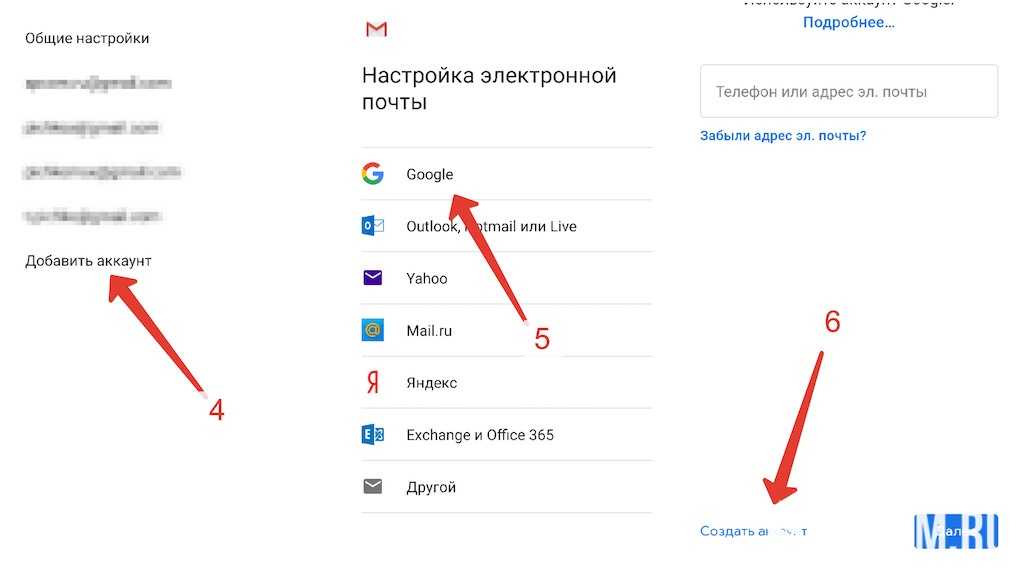
 Связывание с Gmail упрощает управление вашей корпоративной электронной почтой, так как это точно так же, как управление вашим личным почтовым ящиком Gmail.
Связывание с Gmail упрощает управление вашей корпоративной электронной почтой, так как это точно так же, как управление вашим личным почтовым ящиком Gmail. 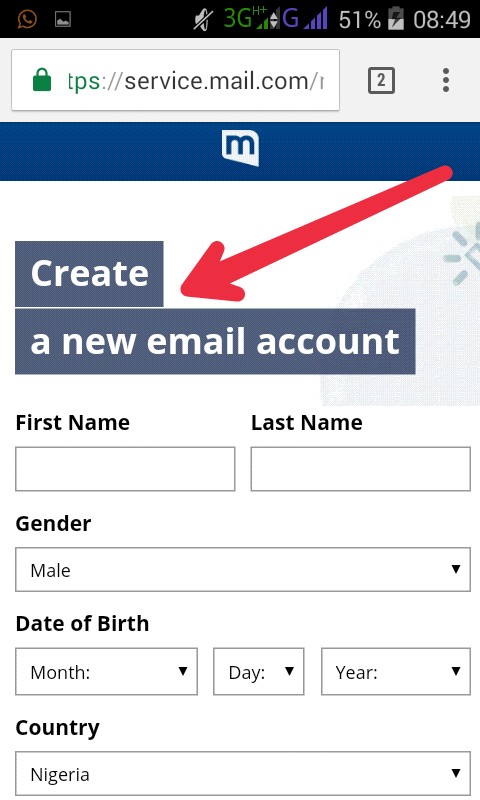

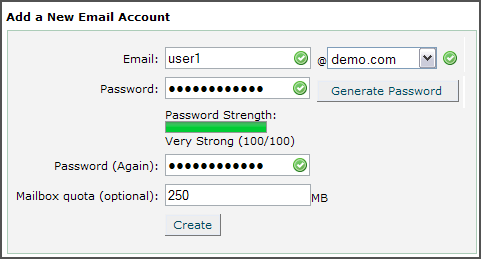

 com»
com»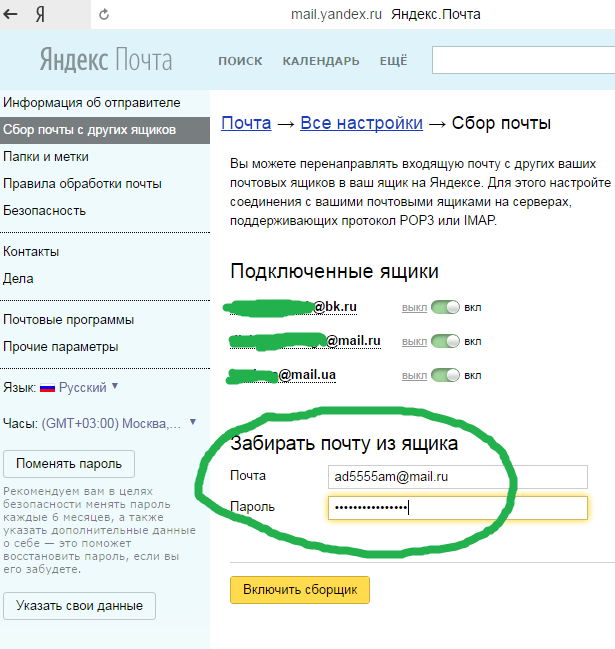




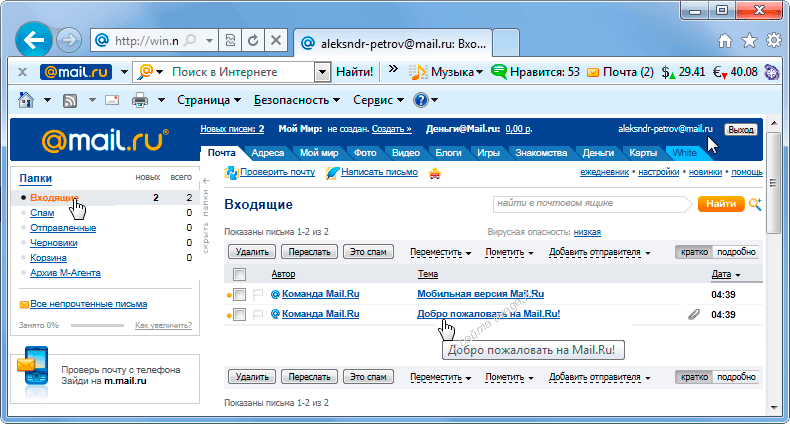 com или
com или 
 com», в котором указано название вашего веб-сайта, а не Gmail, Yahoo или какой-либо другой поставщик электронной почты, то это рабочий адрес электронной почты.
com», в котором указано название вашего веб-сайта, а не Gmail, Yahoo или какой-либо другой поставщик электронной почты, то это рабочий адрес электронной почты. Тем не менее, вам все равно придется купить доменное имя.
Тем не менее, вам все равно придется купить доменное имя.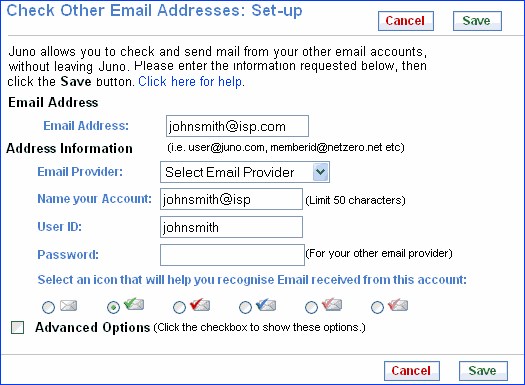

 com?
com? Просто введите желаемое доменное имя, и он сообщит вам, доступно ли его для покупки. Если нет, он предложит наиболее близкие совпадения с этим доменным именем.
Просто введите желаемое доменное имя, и он сообщит вам, доступно ли его для покупки. Если нет, он предложит наиболее близкие совпадения с этим доменным именем.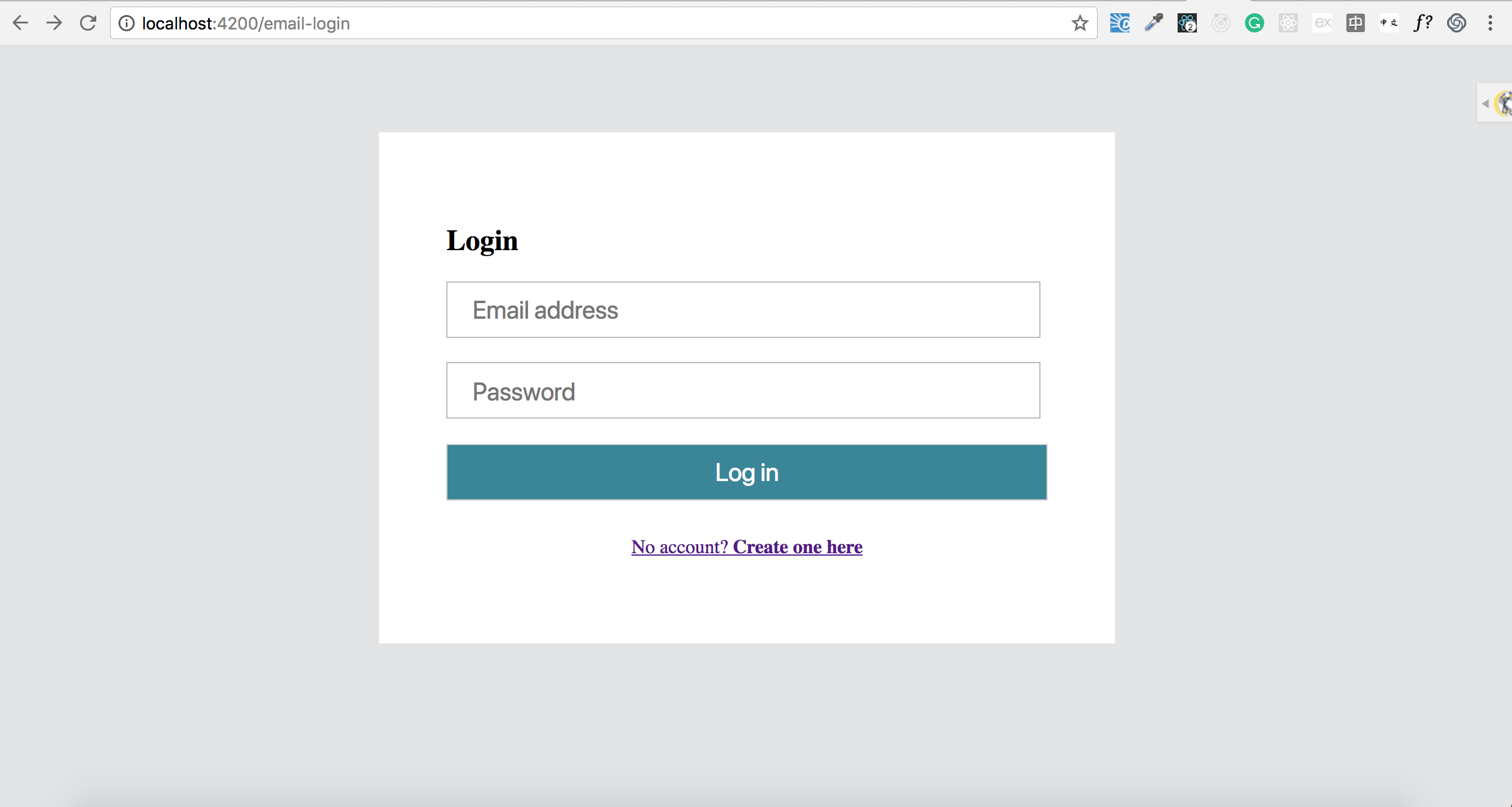 Это хорошее начало для тех, кто впервые настраивает свою деловую электронную почту.
Это хорошее начало для тех, кто впервые настраивает свою деловую электронную почту.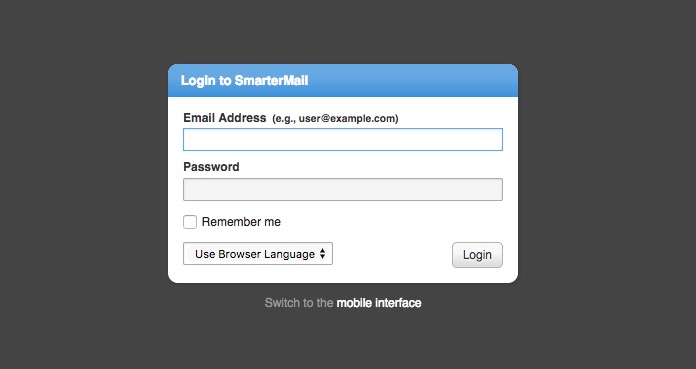
 Есть также способы интегрировать CRM с вашим почтовым ящиком.
Есть также способы интегрировать CRM с вашим почтовым ящиком.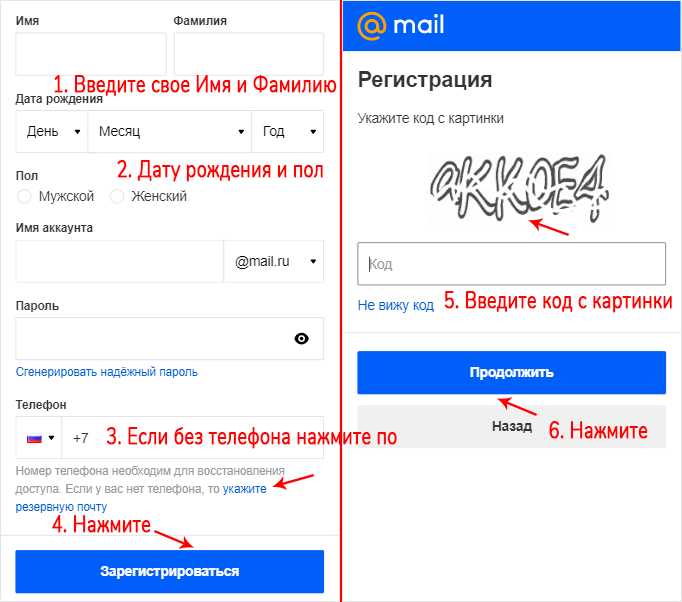
 Вы либо ничего не потратите на настройку Zoho, если у вас уже есть доменное имя, либо вы можете легко начать работу за пять минут или меньше с помощью хостинга, такого как Bluehost или Hostgator.
Вы либо ничего не потратите на настройку Zoho, если у вас уже есть доменное имя, либо вы можете легко начать работу за пять минут или меньше с помощью хостинга, такого как Bluehost или Hostgator.
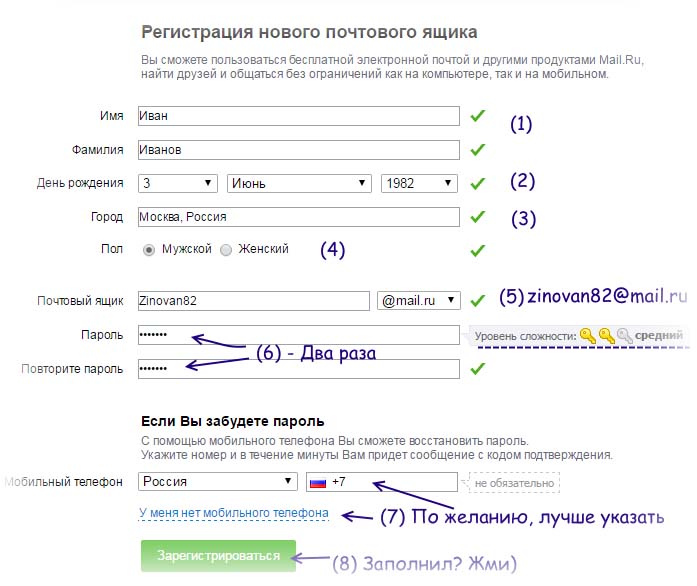

 Вы можете выбрать DNS-хост вашего домена из раскрывающегося списка.
Вы можете выбрать DNS-хост вашего домена из раскрывающегося списка. Теперь вы используете бесплатный хостинг-план Zoho для создания корпоративной электронной почты.
Теперь вы используете бесплатный хостинг-план Zoho для создания корпоративной электронной почты. Добавьте новую запись MX. В этом введите «@» в поле «Хост» и укажите его на «mx2.zoho.com», установите приоритет «20», а затем нажмите «Сохранить».
Добавьте новую запись MX. В этом введите «@» в поле «Хост» и укажите его на «mx2.zoho.com», установите приоритет «20», а затем нажмите «Сохранить».
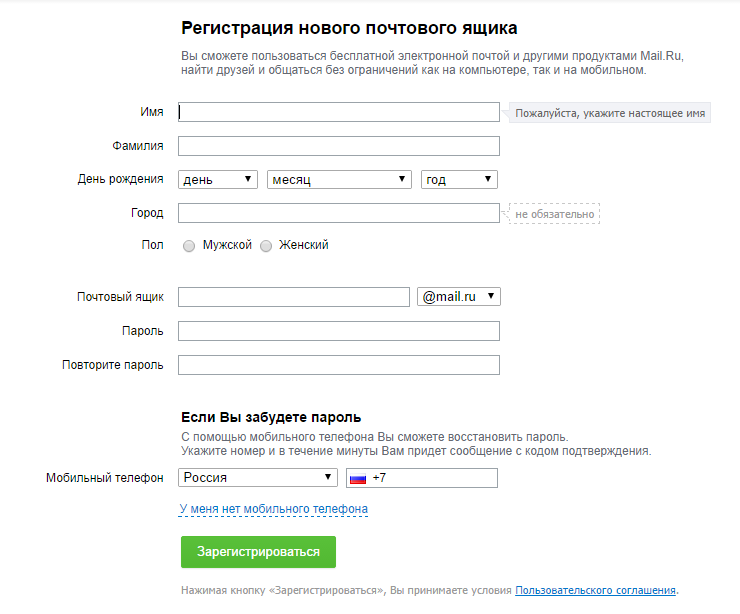 Замените «ServerName» в URL-адресе на имя сервера, предоставленное вам в приветственном письме от HostGator.
Замените «ServerName» в URL-адресе на имя сервера, предоставленное вам в приветственном письме от HostGator.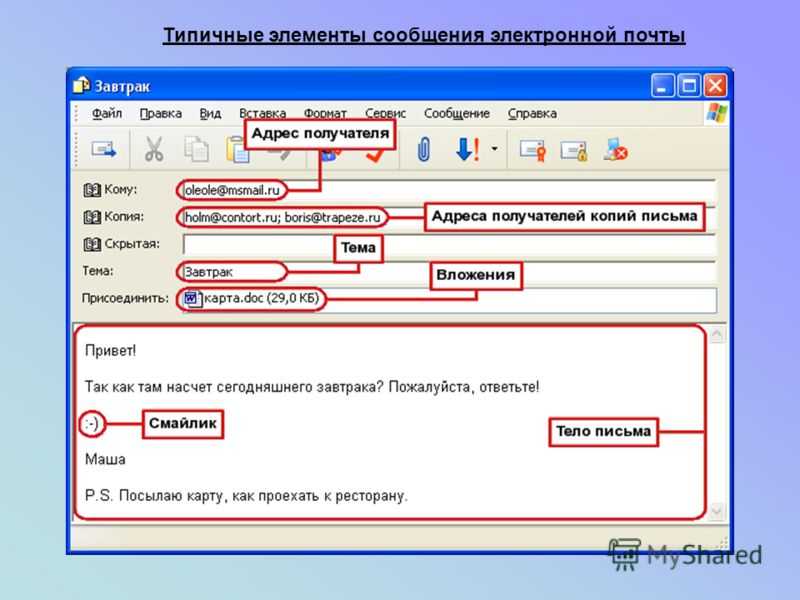
 Zoho предлагает множество вариантов организации папки «Входящие», поэтому обязательно поэкспериментируйте с настройками, чтобы настроить папки.
Zoho предлагает множество вариантов организации папки «Входящие», поэтому обязательно поэкспериментируйте с настройками, чтобы настроить папки.
 Если вы создали Apple ID на каком-либо устройстве в прошлом, у вас уже есть учетная запись iCloud Mail.
Если вы создали Apple ID на каком-либо устройстве в прошлом, у вас уже есть учетная запись iCloud Mail.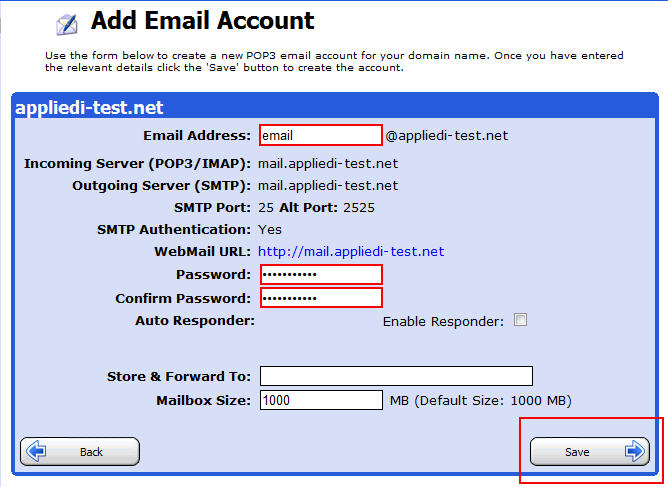 У этого есть бесплатное неограниченное хранилище электронной почты, и это здорово, если вы планируете иметь много трафика на свой сайт. У него также действительно хорошее мобильное приложение и интерфейс, так что вы можете проверять свою почту на ходу.
У этого есть бесплатное неограниченное хранилище электронной почты, и это здорово, если вы планируете иметь много трафика на свой сайт. У него также действительно хорошее мобильное приложение и интерфейс, так что вы можете проверять свою почту на ходу. Это может привести к ошибкам недоставки почтового демона, если у вас большой трафик.
Это может привести к ошибкам недоставки почтового демона, если у вас большой трафик.

 В результате очень важно отслеживать, сколько места для хранения использует ваша учетная запись электронной почты, чтобы не потерять жизненно важную переписку с клиентами.
В результате очень важно отслеживать, сколько места для хранения использует ваша учетная запись электронной почты, чтобы не потерять жизненно важную переписку с клиентами.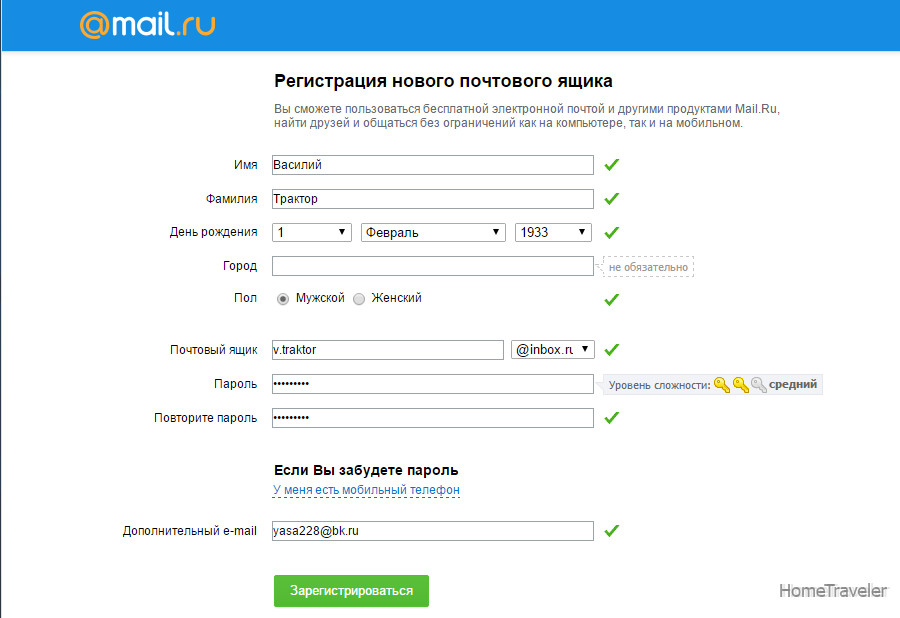 Вы можете с гордостью показать его на своем веб-сайте и визитной карточке, предоставив покупателям, клиентам, прессе и B2B-связям реальный способ доверять вашему бренду и взаимодействовать с ним.
Вы можете с гордостью показать его на своем веб-сайте и визитной карточке, предоставив покупателям, клиентам, прессе и B2B-связям реальный способ доверять вашему бренду и взаимодействовать с ним.